Создание подключений классических потоков
Внимание
Прежде чем использовать компьютер для запуска классических потоков из облака, убедитесь, что компьютер защищен, а администраторам компьютера можно доверять.
Перед использованием действия Выполнить классический поток в вашем облачном потоке, чтобы запустить классический поток, вам необходимо создать подключение к вашему компьютеру. Чтобы создать подключение:
Войдите в Power Automate, перейдите в раздел Данные>Подключения, затем выберите Создать подключение.
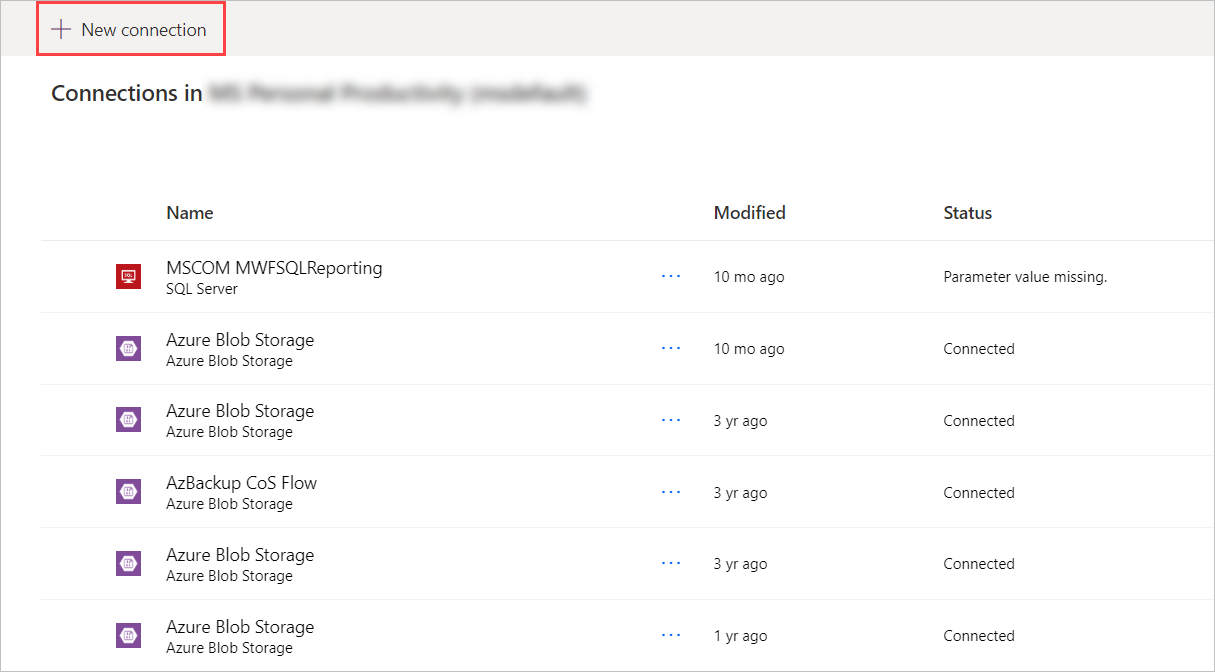
Выполните поиск по запросу Классические потоки, затем выберите соответствующий результат.
Заметка
К подключению классических потоков нельзя предоставить доступ другим пользователям.
Существует два разных способа подключения Power Automate к вашим компьютерам (или группам).
Подключение с использованием имени пользователя и пароля
С этим параметром необходимо указать сведения о компьютере (или локальном шлюзе данных) и учетные данные устройства:
Подключиться : выберите, хотите ли вы подключиться к компьютеру или группе компьютеров.
Чтобы подключиться к компьютеру или группе компьютеров, выберите Подключиться с именем пользователя и паролем и выберите соответствующий компьютер или группу компьютеров в списке Компьютер или группа компьютеров.
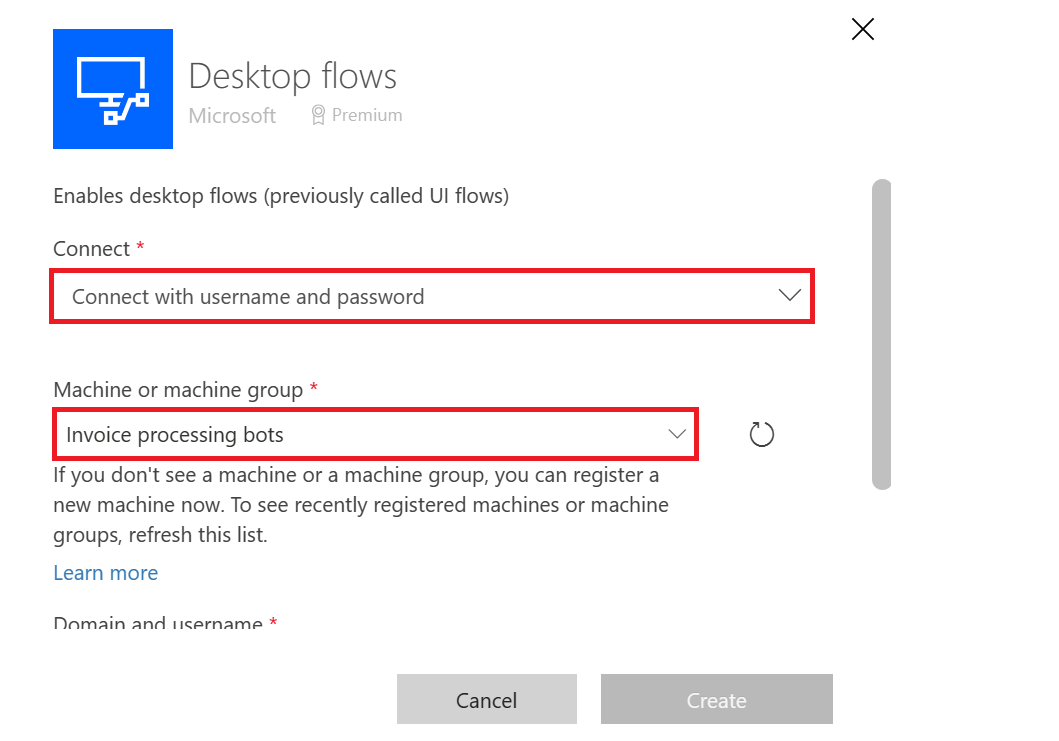
Домен и имя пользователя: укажите учетную запись вашего устройства. Чтобы использовать локальную учетную запись, укажите имя пользователя (например, MACHINENAME\User или local\User) или учетную запись Active Directory, например DOMAIN\User или username@domain.com
Пароль: пароль вашей учетной записи.
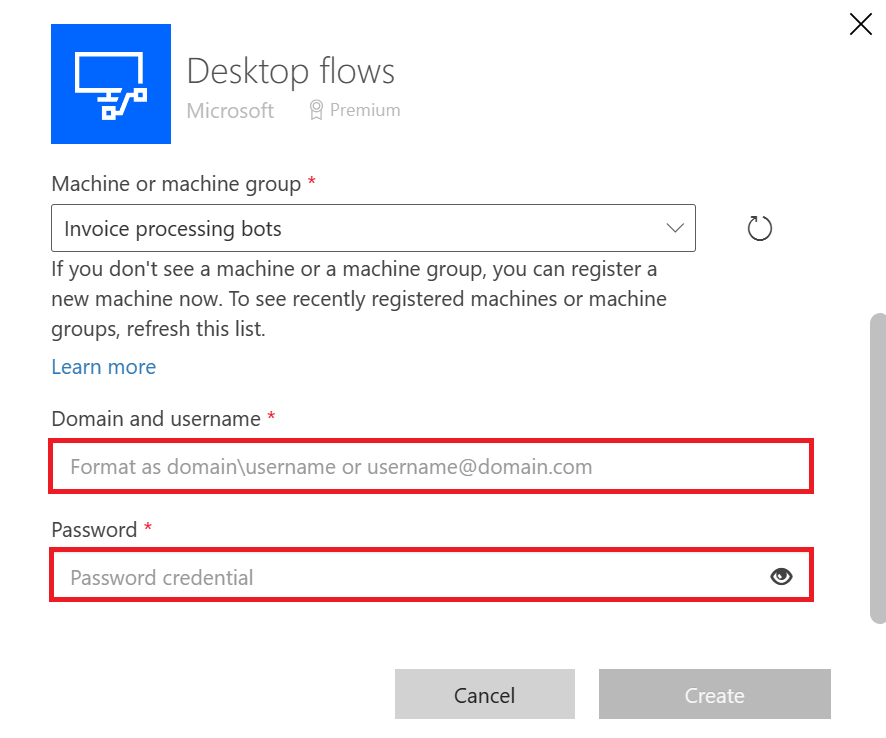
Подключитесь, войдя в систему, для выполнений с сопровождением
При использовании этого параметра вам не нужно предоставлять учетные данные сеанса. Это может быть очень полезно, если ваша организация не разрешает использовать имя пользователя и пароль для пользовательских сеансов.
Предварительные условия
Чтобы использовать подключение с входом в систему, вам необходимо выполнить следующие предварительные условия:
- Пользователи Microsoft Entra должны находиться в том же арендаторе, что и выбранная среда в портале Power Automate.
- Целевой объект (компьютер/группа) должен быть присоединен к Microsoft Entra ID или AD. В случае цели, присоединенной к Entra ID, компьютер или группа должна быть синхронизирована с Microsoft Entra ID.
- Учетной записи пользователя Microsoft Entra должно быть предоставлено право открывать сеанс Windows на целевых компьютерах (интерактивный вход). Во время выполнения должен быть сеанс взаимодействия Windows, соответствующий пользователю подключения, чтобы обработать выполнение (так как он сейчас для существующих подключений).
- Клиент целевой учетной записи Microsoft Entra настроен для использования современной аутентификации (Аутентификация с Microsoft Entra ID — Microsoft Azure Well-Architected Framework).
Заметка
Подключение с входом в систему для выполнения с сопровождением доступно в большинстве регионов Power Platform. Для регионов GCCH, DOD и Китая для этой функции требуется декабрьская версия приложения Power Automate для компьютеров. В настоящее время GCC не поддерживается.
Настройка подключения с входом
- Выберите Подключение со входом в систему в раскрывающемся списке подключения
- Выберите цель (компьютер или группу компьютеров)
- Выберите Вход
- Выберите или предоставьте учетную запись Microsoft Entra во всплывающем окне входа в систему
- Подключение классического потока создается автоматически
Как это работает
- Токен доступа/обновления создается во время аутентификации Microsoft Entra.
- Область действия токена ограничена выполнением классического потока.
- Службы Power Platform управляют обновлением этих токенов.
Ограничения
- Подключение с входом в систему (предварительная версия) работает только для запусков с сопровождением. Запуск без сопровождения с этим подключением всегда завершается ошибкой.
- Время ожидания в очереди ограничено одним часом.
Внимание
Если вы постоянно сталкиваетесь с проблемами при создании подключения на новом компьютере, сначала попробуйте удалить его, затем зарегистрируйте снова.